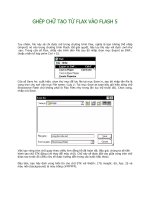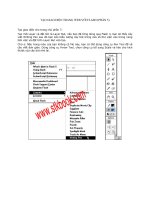Ghép chữ tạo từ Flax vào Flash 5.0 phần 4
Bạn đang xem bản rút gọn của tài liệu. Xem và tải ngay bản đầy đủ của tài liệu tại đây (364.86 KB, 6 trang )
GHÉP CHỮ TẠO TỪ FLAX VÀO FLASH 5
Cửa sổ Export Movie xuất hiện. Trong cửa sổ này, nhập vào mục File name là bai tap 1 (ở
đây file được lưu với đuôi .swf), chọn thư mục cần lưu sau đó nhấp nút Save.
Cửa sổ Export Flash Player xuất hiện, nhấp OK để hoàn tất việc xuất (export) file.
Hơn thế nữa, bạn có thể xem file này trên màn hình trình duyệt Microsoft Internet Explorer
bằng cách nhấp chọn File > Publish Preview > Default – (HTML) trên thanh trình đơn hoặc
nhấn phím F12.
Với bài tập này, bạn có thể mở rộng thêm: Thay vì cho vòng tròn chữ quay quanh chữ STK
động thì bạn có thể làm cho vòng tròn chữ này quay quanh một hình ảnh (image) đã được
tạo sẵn.
Bây giờ, để thực hiện sự thay đổi này, tiến hành thực hiện một số thao tác sau:
Đầu tiên hãy nhấp phải vào keyframe đầu tiên của layer logo stk trên thanh Timeline. Một
menu xuất hiện, nhấp chọn Remove Frames.
Lúc này, bạn dễ dàng nhìn thấy keyframe này đã bị xóa và chữ STK chuyển màu cũng biến
mất.
Tiếp tục, nhấp phải vào keyframe đầu tiên của layer logo stk sau đó chọn lệnh Insert
Keyframe.
Bây giờ, bạn sẽ đưa một ảnh vào frame này bằng cách: Chọn File > Import hoặc nhấn tổ
hợp phím Ctrl + R.
Cửa sổ Import xuất hiện. Tại cửa sổ này, chọn một ảnh bất kỳ có sẵn trên máy (ở đây
chúng tôi chọn file logo stk-1).
Tên file được chọn xuất hiện trong mục File name và nhấp Open để hoàn tất công việc.
Lúc này, thấy biểu tượng chữ STK xuất hiện trên cửa sổ làm việc cũng như trong cửa sổ thư
viện (Library). Mặt khác, tại keyframe đầu tiên trên thanh Timeline của layer logo stk đã
xuất hiện dấu tròn màu đen.
Cuối cùng, để diễn hoạt lại những gì đã thực hiện, nhấp chọn Control > Test Movie trên
thanh trình đơn hoặc nhấn tổ hợp phím Ctrl + Enter. Tiến hành lưu trữ file này lại cũng bằng